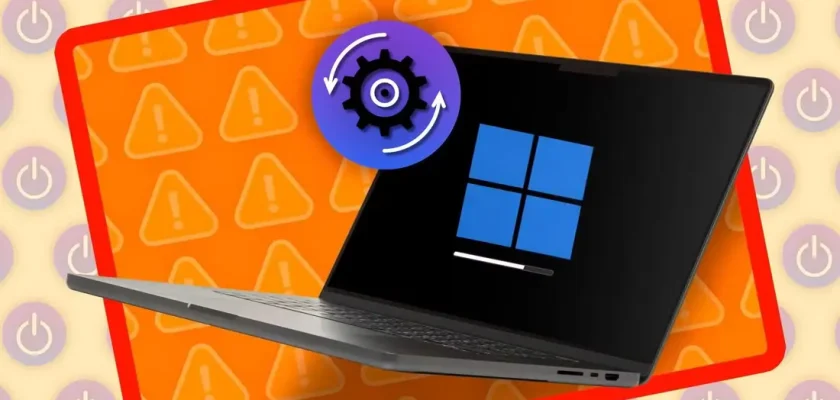آیا میدانستید که میتوانید از Task Manager برای کارهای بیشتری غیر از بستن برنامههای که به مشکل خورده اند استفاده کنید؟ اگر حافظه سیستم شما کم است، Task Manager میتواند به شما کمک کند تا مصرف بالای حافظه را به راحتی شناسایی و مشکل آن را برطرف کنید.
Master the Processes Tab
شاید مهمترین بخش Task Manager برای مدیریت حافظه، تب Processes باشد. این بخش تمام برنامهها و فرآیندهای در حال اجرای ویندوز را به همراه میزان استفاده از CPU، حافظه، فضای ذخیرهسازی و پهنای باند شبکه به صورت خلاصه نشان میدهد. این ویژگی باعث میشود تا به راحتی بتوانید عملکرد کامپیوتر خود را زیر نظر بگیرید.
برای پیدا کردن فرآیندهایی که بیشترین حافظه را مصرف میکنند، میتوانید روی بخش Memory کلیک کنید. با این کار، فرآیندها بر اساس میزان استفاده از حافظه مرتب میشوند. حالا به راحتی میتوانید بررسی کنید که هر فرآیند چقدر RAM مصرف میکند و در صورت نیاز، آن را فوراً ببندید. این روش همچنین برای مقابله با نشت حافظه (Memory Leaks) بسیار مفید است.
ویندوز به طور همزمان چندین برنامه را اجرا میکند، اما فقط یک منبع حافظه RAM در اختیار دارد که بین آنها به اشتراک گذاشته میشود. به طور کلی، وقتی یک برنامه به حافظه بیشتری نیاز دارد، از ویندوز درخواست میکند و ویندوز نیز یک بلوک حافظه اختصاصنیافته را به آن برنامه اختصاص میدهد.
نشت حافظه (Memory Leak) زمانی اتفاق میافتد که یک برنامه پس از اتمام استفاده از یک بلوک حافظه، آن را به سیستم بازنگرداند. این باعث میشود حافظهای که نه برنامه و نه ویندوز میتوانند از آن استفاده کنند، به تدریج از استخر حافظه کم شود، زیرا برنامه به درخواست حافظه بیشتر و بیشتر ادامه میدهد.
سادهترین راه برای مقابله با چنین شرایطی این است که Task Manager را باز کنید، بررسی کنید کدام فرآیند حافظه را به خود اختصاص داده است و آن را ببندید. حتی میتوانید یک فرآیند را گسترش دهید تا کل درخت فرآیند را بررسی کنید و دقیقاً مشخص کنید کدام زیرفرآیند باعث ایجاد مشکل شده است.
Check Your Startup Apps
اضافه کردن برنامهها به لیست Startup برای اجرا همزمان با ویندوز راحت است، اما اغلب به این معنی است که برنامههایی را راهاندازی میکنید که همیشه بلافاصله به آنها نیاز ندارید. این میتواند زمان بوت سیستم شما را کند کند، زیرا از همان ابتدا برنامههای بیشتری اجرا میشوند. همچنین این کار حافظه بیشتری مصرف میکند.
بخش Startup apps در Task Manager تمام برنامههایی را فهرست میکند که بلافاصله پس از بوت شدن ویندوز شروع به کار میکنند. اگر کامپیوتر شما مدتها طول میکشد تا بوت شود، غیرفعال کردن برخی از برنامههای Startup میتواند به شما کمک کند تا زمان بوت سریعتری داشته باشید. علاوه بر این، از آنجایی که برنامهها به طور خودکار راهاندازی نمیشوند، میتوانید حافظه RAM بیشتری را برای سایر فرآیندها آزاد کنید.
این بخش همچنین تأثیر هر برنامه Startup را که در سیستم شما ثبت شده است، نشان میدهد. این به شما کمک میکند تا برنامههای با تأثیر بالا را به سرعت شناسایی کنید و زمان BIOS را کاهش دهید تا بوت سریعتری داشته باشید. برنامههایی که بیشترین تأثیر را در Startup دارند، اغلب بیشترین حافظه سیستم را نیز مصرف میکنند، بنابراین شما همزمان دو مشکل را حل میکنید.